LiveGrade中的HD-SDI设置
要在LiveGrade中正确设置您的监看环境,您需要根据实际硬件设置来考虑不同的情况,以下图表展示了一个HD-SDI信号从摄影机输出,并转接进入监视器的HD_SDI输入端的情况。
图1:SDI设置
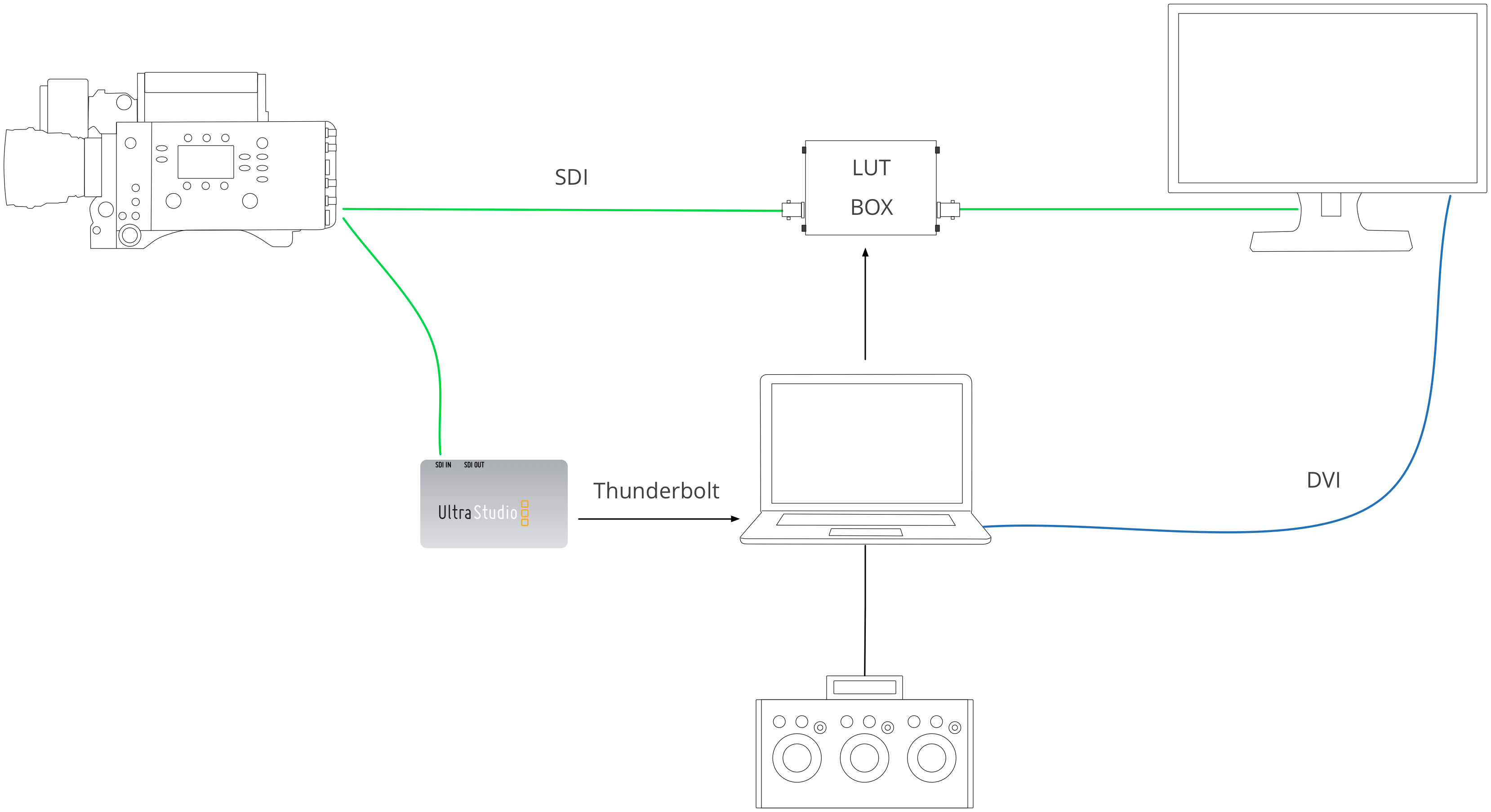
图1:SDI设置
另外,图1显示的SDI设置需要使用LiveGrade Pro的实时录制和画面截图功能。在这个例子中,从摄影机接出的第二根SDI线缆被连接到Blackmagic Design公司的Ultrastudio card视频卡上,这将视频信号通过雷电接口转换进入Livegrade,您可以在LUT被导入LUT BOX设备的同时,对图像进行调色,实时图像可以用个DVI或者HDMI接口传递到第二个监视器上面。
如果您的技术监视器同时拥有SDI和 DVI/HDMI输入接口,您可以将两种信号同时接入监视器,并且在您实时调色和录制实时视频时,对实时画面信号进行切换。
合法和扩展SDI信号设置
图2:基于合法/扩展范围信号的SDI设置
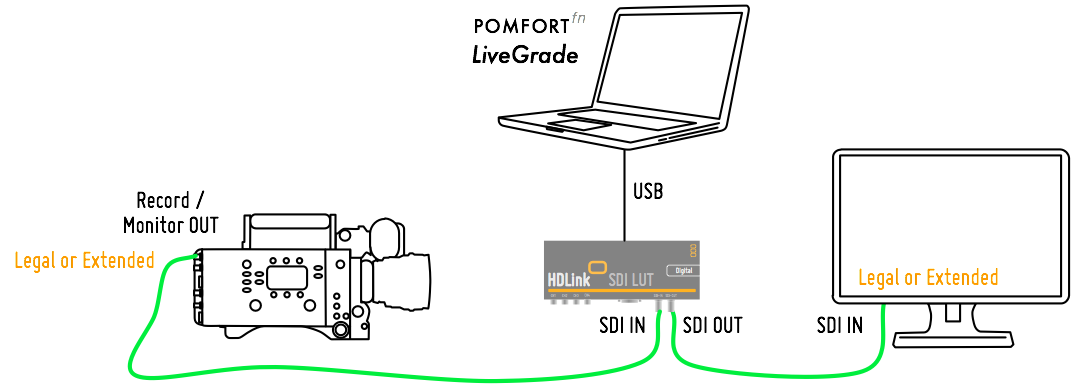
图2:基于合法/扩展范围信号的SDI设置
图表中的 “Legal or Extended”(合法与扩展)标签,表明摄影机和监视器的HD-SDI输入输出信号,可以被调试为不同的设定。
Legal Range(合法范围):对于一个10Bit (0…1023) 的视频信号流,亮度值的范围被限制在60到960之间,这是HD-SDI信号的默认参数和常规设置。
Extended Range(扩展范围):对于一个10Bit (0…1023) 的视频信号流,亮度值的范围从0到1023之间,这是一个针对特定工作流程的参数。
HD-SDI的型号来源和目标的亮度,通常可以被调节为合法范围或者扩展范围的数值。
图2:在ARRI Alexa(阿莱爱丽丝)摄影机的菜单中调节HD_SDI的亮度范围
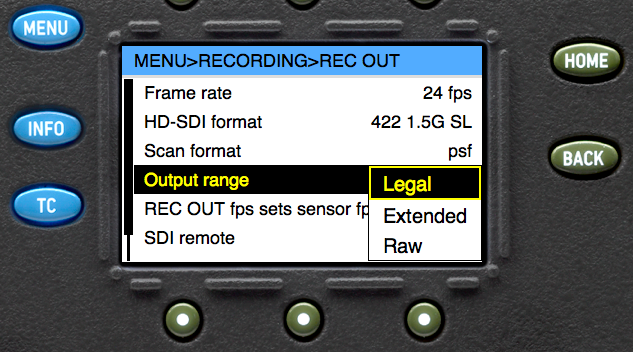
图2:在ARRI Alexa(阿莱爱丽丝)摄影机的菜单中调节HD_SDI的亮度范围
基于这些设置,Pomfort LiveGrade将会对应的调节处理输入和输出信号,您可以在设备管理器界面,设置连接的每一个IS-mini设备使用合法/扩展范围的型号。
图3:在LiveGrade的设备管理器中HD-SDI的设置
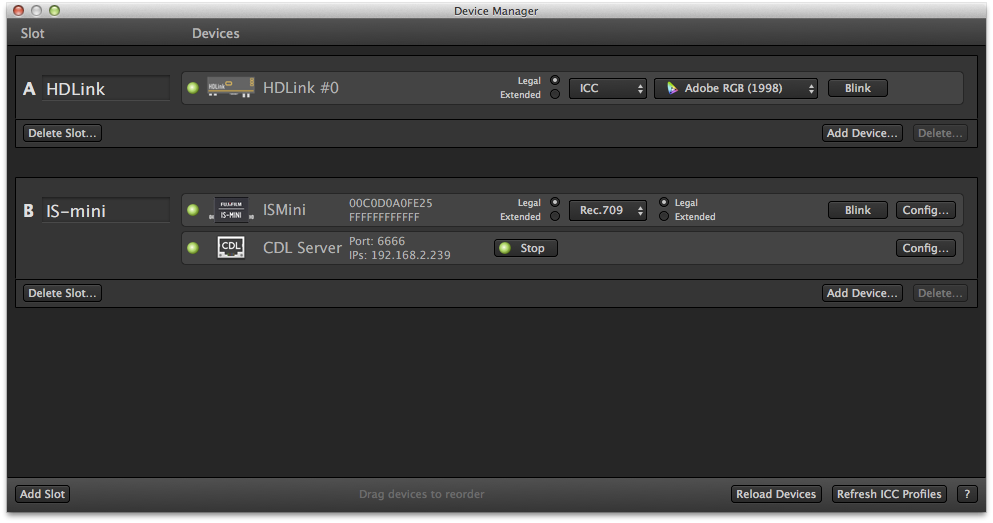
图3:在LiveGrade的设备管理器中HD-SDI的设置
如果,视频的来源(例如摄影机)和目标(例如HD-SDI监视器),信号的范围不匹配,你甚至使用LiveGrade可以把其中一个范围转换为另外一个。例如,将摄影机扩展范围的视频型号转为HD-SDI监视器的合法范围的型号。按照下图来进行设置
图4:将视频信号范围从扩展范围转换为合法范围

图4:将视频信号范围从扩展范围转换为合法范围
重要说明
想要看到LiveGrade所做的色彩转换结果在SDI输出中显示,请确保BlackMagic HDLink设备的设置软件当中的 “Send to all video outputs”(传送到所有的视频输出)勾选框被勾选。不勾选这个选项,HDLink只会将转换过的颜色输出到Display Prot,DVI,HDMI端口,而不会输出到SDI端口。
图5:为LiveGrade中的色彩转换设置HDLink的SDI-输出选项

图5:为LiveGrade中的色彩转换设置HDLink的SDI-输出选项
更多关于如何设置LiveGrade的信息,请参阅LiveGrade的 HD-SDI设置一文。
原文链接:http://kb.pomfort.com/livegrade/hd-sdi_devices/hd-sdi-setup-for-livegrade/
|